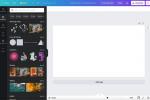Lietotņu bibliotēka ir viena no iOS 14visnoderīgākās funkcijas. Būtībā tā ir visu jūsu iPhone lietotņu atvilktne, kas ir paslēpta pēc sākuma ekrāna pēdējās lapas. Tas pats par sevi neizklausās īpaši revolucionāri, taču tas nozīmē, ka varat noņemt lietotnes no sākuma ekrāna, droši zinot, ka tās joprojām būs atrodamas, izmantojot lietotni Bibliotēka. Tas ir lieliski, ja ir daudz lietotņu, kuras gandrīz nekad neizmantojat, jo, pārvietojot tās uz lietotņu bibliotēku, varēsit sakārtot sākuma ekrānu un parādīt tikai tās lietotnes, kuras jums patiešām ir vajadzīgas.
Atzīmējot šo noderīgo funkciju, mēs izskaidrojam, kā izmantot iOS 14 lietotņu bibliotēku. Mēs detalizēti aprakstām, kā noņemt lietotnes no sākuma ekrāna un pēc tam tās atrast lietotņu bibliotēkā. Mēs arī izskaidrojam, kā atgriezt lietotnes no lietotņu bibliotēkas sākuma ekrānā, kā neatgriezeniski izdzēst lietotnes no lietotņu bibliotēkas un kā mainīt lejupielādēto lietotņu noklusējuma atrašanās vietu.
Ieteiktie videoklipi
Kā izmantot iOS 14 lietotņu bibliotēku
Pat pirms lietotņu noņemšanas no sākuma ekrāna joprojām varat izmantot iOS 14 lietotņu bibliotēku, lai atrastu visas lietotnes savā iPhone tālrunī. Lai piekļūtu lietotņu bibliotēkai, velciet tālāk par pašu sākuma ekrāna pēdējo lapu.
Saistīts
- 16 labākās ziņojumapmaiņas lietotnes operētājsistēmām Android un iOS 2023. gadā
- Lūk, kā iPadOS 17 paceļ jūsu iPad uz nākamo līmeni
- Apple pievieno pavisam jaunu lietotni jūsu iPhone tālrunim ar iOS 17
Lietotņu bibliotēkā tiek parādītas visas jūsu lietotnes, lai jūs varētu ritināt uz leju, lai atrastu to, ko meklējat. Varat arī vienkārši pieskarties Lietotņu bibliotēka meklēšanas joslā un pēc tam sāciet rakstīt lietotnes nosaukumu. Lietotņu bibliotēkā tiks parādītas lietotnes, pirms esat pabeidzis rakstīt lietotnes pilno nosaukumu.
Kā noņemt lietotnes no sākuma ekrāna (un atrast tās iOS 14 lietotņu bibliotēkā)



Lietojumprogrammu bibliotēka pati par sevi nerada lielas izmaiņas, jo pat pirms iOS 14 jūs varētu meklēt lietotnes, velkot uz leju no sākuma ekrāna vidus. Tomēr lietotņu bibliotēka ļauj noņemt lietotnes no sākuma ekrāna, jo pirms operētājsistēmas iOS 14 to nevarēja izdarīt, pilnībā neizdzēšot lietotnes.
Varat noņemt lietotnes no sākuma ekrāna, rīkojoties šādi:
1. darbība: pieskarieties un turiet lietotni, kuru vēlaties noņemt. Kad tiek parādīta apakšizvēlne Rediģēt, pieskarieties Noņemt lietotni.
2. darbība: Krāns Pārvietojieties uz lietotņu bibliotēku.
Atkārtojiet šo procesu visām citām lietotnēm, kuras vēlaties pārvietot no sākuma ekrāna uz lietotņu bibliotēku. Kad esat pabeidzis lietotņu noņemšanu šādā veidā, pārvietotās lietotnes joprojām varat atrast lietotņu bibliotēkā.
Lai to izdarītu, vienkārši pavelciet garām sākuma ekrāna pēdējai lapai. Kā iepriekš, ritiniet uz leju, lai atrastu vajadzīgo lietotni, vai atrodiet to, izmantojot Lietotņu bibliotēka meklēšanas josla.
Kā pārvietot lietotnes no lietotņu bibliotēkas atpakaļ uz sākuma ekrānu




Pieņemsim, ka vēlaties pārvietot lietotni no lietotņu bibliotēkas atpakaļ uz sākuma ekrānu. Lūk, ko jūs darāt:
1. darbība: velciet uz lietotņu bibliotēku. Ritiniet uz leju un atrodiet lietotni, kuru vēlaties atgriezties sākuma ekrānā (to var atrast arī, izmantojot Lietotņu bibliotēka meklēšanas josla). Pieskarieties tai un turiet, līdz tiek parādīta apakšizvēlne.
2. darbība: Krāns Pievienot sākuma ekrānam.
Tas ir tik vienkārši, un, protams, varat atkārtot šo procesu, lai pievienotu tik daudz lietotņu, cik vēlaties.
Varat arī izdzēst lietotnes no sava iPhone, izmantojot lietotņu bibliotēku. Atkal atrodiet vajadzīgo programmu bibliotēkā, pieskarieties tai un turiet, un pēc tam pieskarieties Dzēst lietotni.
Tikko lejupielādēto lietotņu atrašanās vietas maiņa
Pēdējā lieta: varat arī mainīt sava iPhone iestatījumus, lai no App Store lejupielādētās lietotnes tiktu nosūtītas uz lietotņu bibliotēku, nevis uz sākuma ekrānu. Lai to izdarītu, vienkārši dodieties uz Iestatījumi > Sākuma ekrāns. No turienes izvēlieties kādu no tām Pievienot sākuma ekrānam vai Tikai lietotņu bibliotēka.
Redaktoru ieteikumi
- Labākās iepazīšanās lietotnes 2023. gadā: mūsu 23 iemīļotākās
- Vai mans iPhone iegūs iOS 17? Šeit ir katrs atbalstītais modelis
- iOS 17 ir oficiāla, un tā pilnībā mainīs jūsu iPhone
- Jūsu iPhone var nozagt šo Pixel Tablet funkciju, kad tas iegūs iOS 17
- iOS 16.5 jūsu iPhone tālrunim piedāvā divas aizraujošas jaunas funkcijas
Uzlabojiet savu dzīvesveiduDigitālās tendences palīdz lasītājiem sekot līdzi steidzīgajai tehnoloģiju pasaulei, izmantojot visas jaunākās ziņas, jautrus produktu apskatus, ieskatu saturošus rakstus un unikālus ieskatus.